
ghost重装系统win7,操作指南与注意事项
时间:2024-12-14 来源:网络 人气:284
Ghost重装系统Win7:操作指南与注意事项

随着电脑使用时间的增长,系统可能会出现各种问题,如运行缓慢、频繁死机等。这时,重装系统成为了解决问题的有效方法。本文将详细介绍如何使用Ghost工具重装Windows 7系统,并提供一些注意事项。
一、准备工作

在开始重装系统之前,请确保做好以下准备工作:
准备一个Windows 7的Ghost镜像文件(.gho)。
准备一个至少8GB的U盘,用于制作启动盘。
备份重要数据,以防数据丢失。
二、制作启动盘
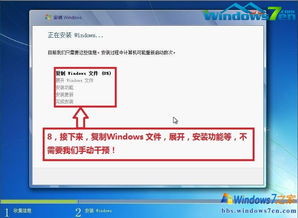
1. 下载并安装大白菜或老毛桃等U盘制作工具。
2. 将U盘插入电脑,运行U盘制作工具。
3. 在工具中选择“制作启动盘”功能。
4. 选择U盘作为启动盘,并选择Windows 7的Ghost镜像文件。
5. 点击“开始制作”按钮,等待制作完成。
三、重装系统

1. 重启电脑,按F2或Del键进入BIOS设置。
2. 将第一启动项设置为U盘。
3. 保存设置并退出BIOS。
4. 重新启动电脑,从U盘启动。
5. 进入WinPE系统,选择“运行Ghost”。
6. 在Ghost主界面中,选择“Local” -> “Partition” -> “From Image”。
7. 选择Windows 7的Ghost镜像文件,点击“打开”。
8. 选择要安装系统的分区,点击“确定”。
9. 等待Ghost完成系统安装。
四、注意事项

1. 在重装系统之前,请确保备份重要数据,以防数据丢失。
2. 在选择Ghost镜像文件时,请确保选择正确的版本,以免出现兼容性问题。
3. 在安装系统过程中,请耐心等待,不要随意中断操作。
4. 重装系统后,请重新安装必要的驱动程序和软件。
相关推荐
教程资讯
教程资讯排行













